Cara Kembalikan Pesan Whatsapp yang Hilang Saat Ganti Ponsel

Mengembalikan ponsel ke setelan pabrik atau berganti ponsel berarti harus mengunduh ulang semua aplikasi yang biasa digunakan setiap hari. Tak terkecuali aplikasi Whatsapp yang juga menyimpan banyak pesan atau percakapan personal maupun grup. Ada beberapa hal yang perlu diperhatikan agar semua obrolan kembali seperti semula setelah Kamu menginstall ulang aplikasi Whatsapp.
Pastikan Kamu mengaktifkan fitur backup di Whatsapp
1. Buka Whatsapp > Klik Menu di Pojok Kanan Atas dan pilih opsi “Setting“
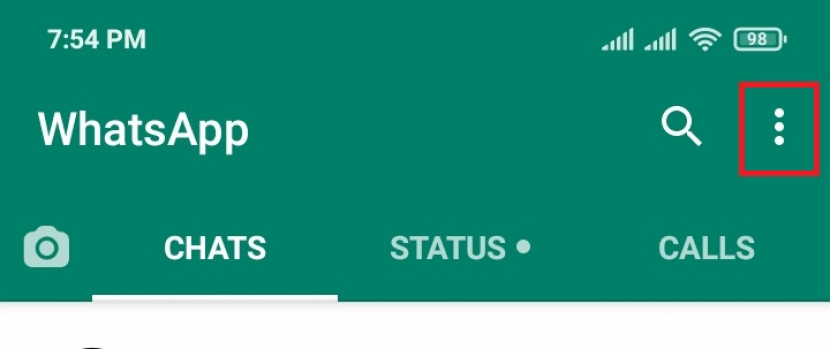
2. Setelah memasukin menu “Setting“, klik opsi “Chats”
Scroll untuk membaca
Scroll untuk membaca
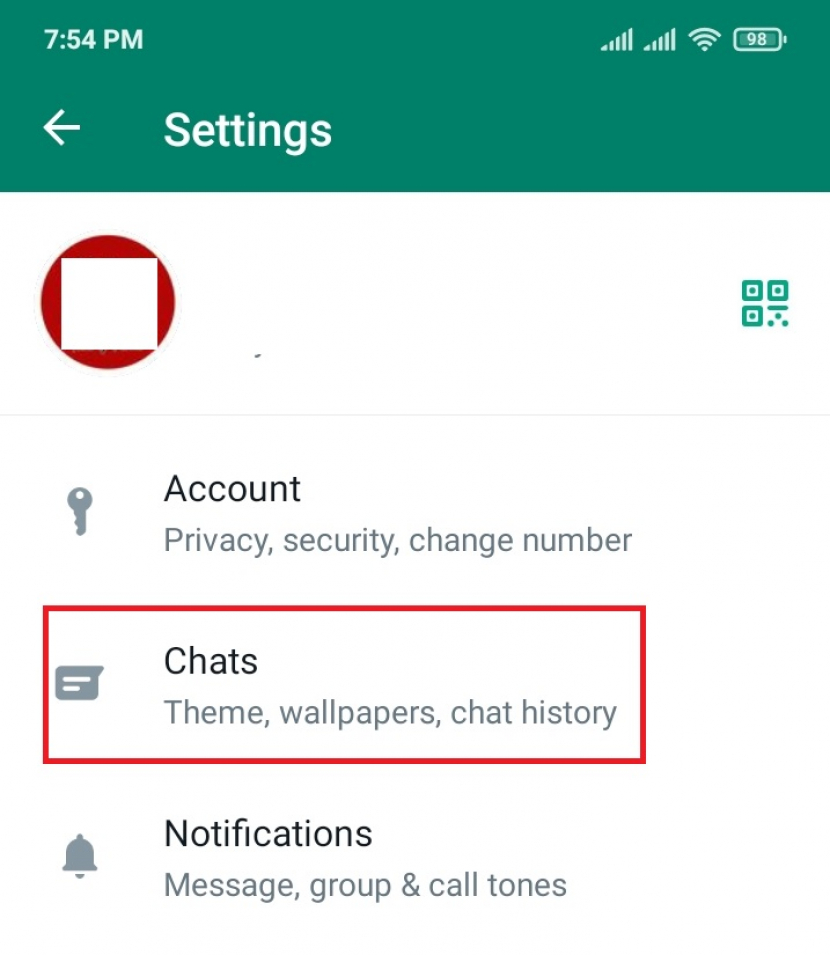
3. Di dalam menu “Chats” di bagian bawah, klik opsi “Chat backup“
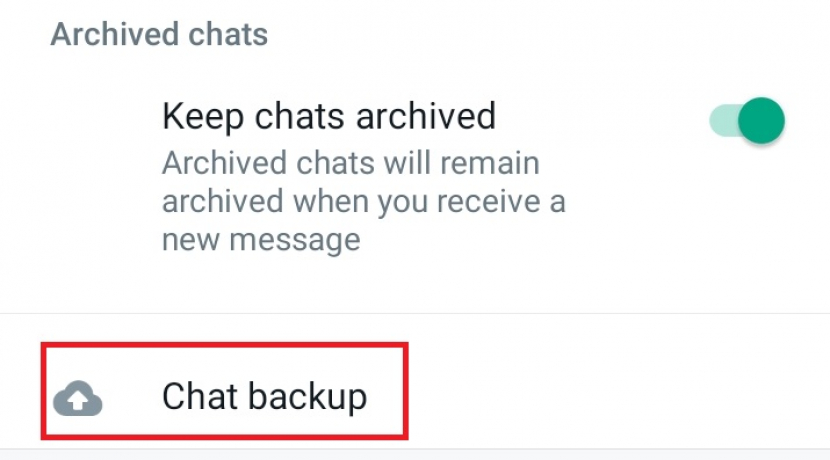
4. Backup di ponsel. Ada dua opsi dalam menu “Chat backup“. Di bagian atas, apabila Kamu akan melihat status “Google Drive: Never“, artinya Kamu belum terkoneksi ke akun google untuk mem-backup pesan di Google Drive.
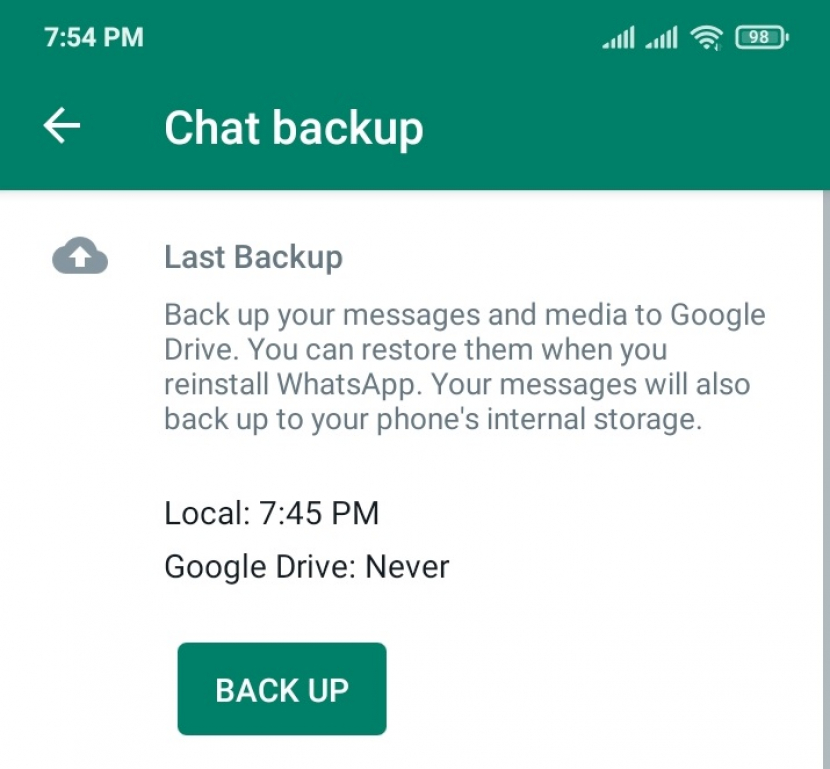
5. Untuk memastikan pesan dan percakapan Kamu tersimpan di Google Drive, Kamu perlu melakukan beberapa penyetelan.
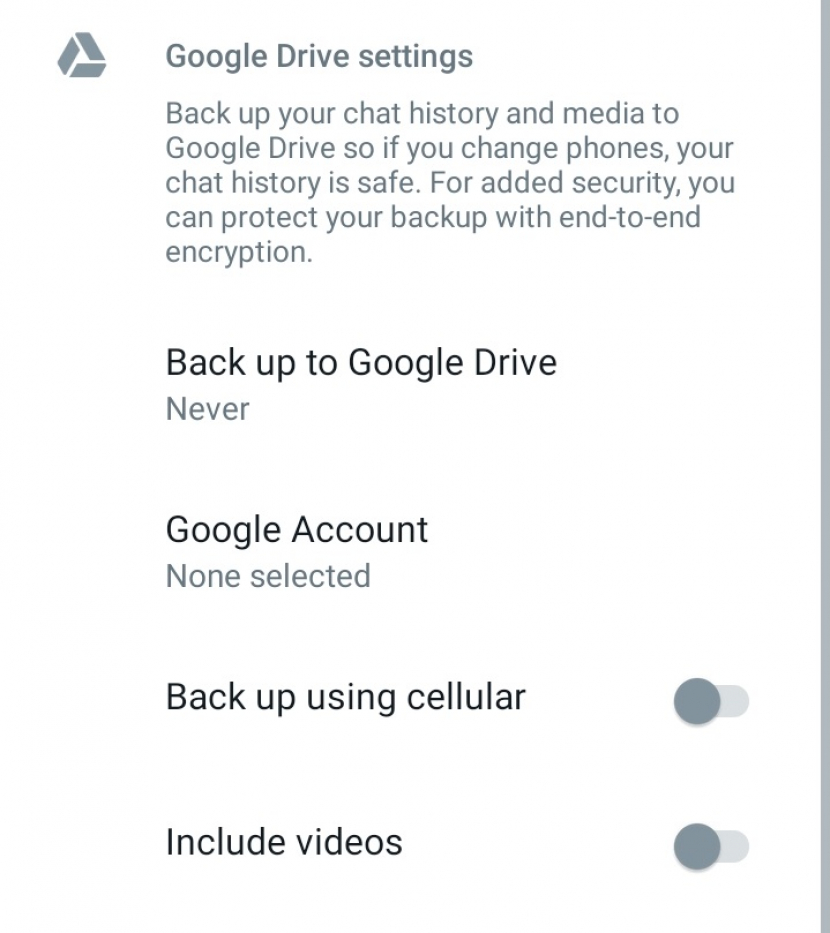
6. Pilih opsi “Back up to Google Drive” dan pilih beberapa opsi ini;
– Never : Tidak mengaktifkan fitur back up
– Only When I tap “Backup” : Hanya akan menyimpan ke Google Drive ketika Kamu menekan tombol “Backup” di bagian atas.
– Weekly: Menyimpan secara otomatis setiap minggu
– Monthly: Menyimpan secara otomatis setiap bulan.
7. Selanjutnya pilih Opsi “Google Account” dan masukkan email yang ingin Kamu gunakan.
Cara mengembalikan pesan atau percakapan yang hilang
Untuk menyimpan salinan pesan atau percakapan Kamu di Google Drive. Agar berhasil memulihkan cadangan Google Drive, pastikan Kamu menggunakan nomor telepon dan Akun Google yang sama dengan yang digunakan untuk membuat cadangan.
1. Pastikan ponsel Android terkoneksi dengan akun Google yang sama dengan yang digunakan untuk menyimpan back up pesan atau percakapan.
2. Install Aplikasi Whatsapp dan verifikasi nomor HP Kamu.
3. Pilih “RESTORE” ketika ada peringatan untuk mengembalikan percakapan dan media dari Google Drive.
4. Setelah proses ini selesai, klik “NEXT” dan pesan dan percakapan Kamu akan kembali seperti sebelumnya.
5. Whatsapp akan mengembalikan file foto dan video setelah semua percakapan sudah semuanya kembali.
Apabila Kamu menginstall Whatsapp tanpa menyambungkannya dengan akun Google Drive untuk menyimpan pesan atau percakapan, Whatsapp akan secara otomatis memulihkan dari file cadangan lokal di ponsel Kamu.
Berita lainnya:
5 Cara Mudah agar tidak tersesat di Game Minecraft
Cara Mudah Memanggil Wither di Minecraft dan Tips Untuk Mengalahkannya
Masih Download Mod Combo? Di Sini Link Download Minecraft Gratis, Aman dan Legal
Cara Download Privacy Extension di Whatsapp Web, Chatting Aman Tak Terlihat Orang Lain
Tanpa Google Translate, Ini Cara Mudah Translate Dokumen di Word, Excel dan Power Point
Cara Mudah Login Whatsapp Web Menggunakan Android dan iPhone
Cara Menerjemahkan Percakapan langsung dengan Google Translate
Cara cepat Menyalin Text dari Video Menggunakan Blackbox Chrome Extension
10 Alasan Kenapa Akun WhatsApp Bisa Kena Blokir
Recent Posts
- Q&A: Marcia Moricz, cruise manager, AmaWaterways
- The Grand National Hotel by Saint Peter, Sydney, opens Friday, 31 Jan 2025
- Agent Diary: We’re only a week into peaks, if it hasn’t happened for you yet, it will!
- 4 Polisi Polres Jakpus dan Polsek Kemayoran Didemosi 5-8 Tahun Imbas Kasus DWP
- Opening of Ramada Plaza by Wyndham hotel in Jammu, J&K
Recent Comments